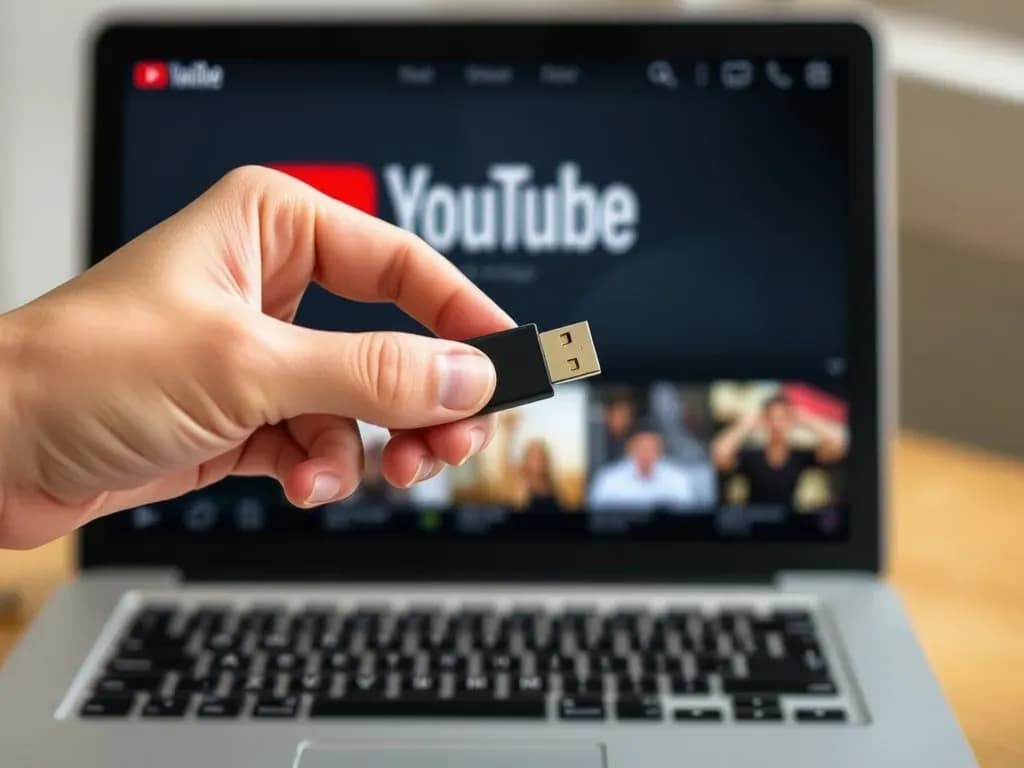Zapisywanie prezentacji z PowerPointa na pendrive może wydawać się skomplikowane, ale w rzeczywistości jest to prosty proces, który każdy może opanować. Wystarczy kilka kroków, aby przenieść swoją pracę na zewnętrzne urządzenie, co pozwoli na łatwe udostępnianie i przechowywanie plików. W tym artykule przedstawimy, jak prawidłowo zapisać prezentację, aby uniknąć problemów związanych z utratą danych.
Aby rozpocząć, należy upewnić się, że pendrive jest prawidłowo podłączony do komputera i rozpoznawany przez system. Następnie, znajdziemy naszą prezentację na dysku i skopiujemy ją na pendrive. Właściwe wykonanie tych kroków zapewni, że nasza prezentacja będzie zawsze pod ręką, gotowa do użycia w dowolnym miejscu. Kluczowe informacje:- Pendrive należy podłączyć do portu USB komputera.
- Upewnij się, że pendrive jest rozpoznawany przez system operacyjny.
- Znajdź prezentację na dysku komputera.
- Kopiuj plik na pendrive przez przeciągnięcie lub użycie opcji kopiuj/wklej.
- Sprawdź, czy prezentacja została poprawnie zapisana na pendrive.
Jak prawidłowo zapisać prezentację z PowerPointa na pendrive
Zapisywanie prezentacji z PowerPointa na pendrive jest kluczowym krokiem w zabezpieczaniu swoich danych. Właściwe zapisanie pliku pozwala na łatwe przenoszenie i udostępnianie prezentacji w różnych miejscach. Proces ten jest prosty, ale wymaga kilku ważnych kroków, aby uniknąć problemów z utratą danych.
Aby zapisać prezentację, należy upewnić się, że pendrive jest prawidłowo podłączony do portu USB komputera. Rozpoznanie pendrive'a przez system jest niezbędne, aby móc zapisać plik. Po podłączeniu, można przejść do lokalizacji, gdzie znajduje się nasza prezentacja, i skopiować ją na pendrive. Upewnij się, że wszystko zostało wykonane poprawnie, aby uniknąć nieprzyjemnych niespodzianek.
Krok po kroku: zapisywanie pliku na pendrive w PowerPoint
Oto szczegółowy opis, jak zapisać plik na pendrive w PowerPoint. Proces jest prosty i można go wykonać w kilku krokach. Wykonaj poniższe instrukcje, aby mieć pewność, że Twoja prezentacja jest bezpieczna.
- Włóż pendrive do portu USB komputera.
- Upewnij się, że pendrive jest widoczny w systemie.
- Otwórz prezentację w PowerPoint.
- Wybierz opcję "Zapisz jako" z menu Plik.
- Wybierz pendrive jako lokalizację zapisu.
- Kliknij "Zapisz" i upewnij się, że plik został zapisany.
Wskazówki dotyczące poprawnego podłączenia pendrive'a do komputera
Podłączenie pendrive'a do komputera to pierwszy krok w procesie zapisywania prezentacji. Upewnij się, że port USB jest czysty i nieuszkodzony, aby uniknąć problemów z rozpoznawaniem urządzenia. Po podłączeniu, system operacyjny powinien automatycznie rozpoznać pendrive.
Jeśli pendrive nie jest widoczny, spróbuj podłączyć go do innego portu USB lub zrestartować komputer. Ważne jest, aby upewnić się, że pendrive działa poprawnie, co można sprawdzić na innym komputerze. Prawidłowe podłączenie jest kluczowe dla sukcesu całego procesu zapisu.
Najczęstsze problemy podczas zapisywania prezentacji na pendrive
Podczas zapisywania prezentacji z PowerPointa na pendrive mogą wystąpić różne problemy. Użytkownicy często napotykają trudności związane z niewidocznymi plikami lub nieprawidłowym zapisem. Takie sytuacje mogą prowadzić do frustracji, ale istnieją sposoby na ich rozwiązanie.
Ważne jest, aby znać typowe problemy, które mogą się pojawić. Wiedza o tym, jak rozwiązać te trudności może zaoszczędzić czas i pozwolić na bezproblemowe korzystanie z pendrive'a. W kolejnych sekcjach przedstawimy, jak radzić sobie z niewidocznymi pendrive'ami oraz co zrobić, gdy prezentacja nie zapisuje się poprawnie.
Jak rozwiązać problemy z niewidocznym pendrive'em w systemie
Jeśli Twój pendrive nie jest widoczny w systemie, może to być frustrujące. Najpierw upewnij się, że pendrive jest poprawnie podłączony do portu USB. Sprawdź również, czy port działa, podłączając inne urządzenie. Czasami problem może być związany z uszkodzeniem portu lub samego pendrive'a.
Jeśli pendrive nadal nie działa, spróbuj go podłączyć do innego komputera. Możesz również zaktualizować sterowniki USB w systemie, co może pomóc w rozwiązaniu problemu. W przypadku, gdy pendrive jest uszkodzony, może być konieczne skorzystanie z oprogramowania do odzyskiwania danych.| Przyczyna | Rozwiązanie |
| Uszkodzony port USB | Spróbuj innego portu lub innego komputera. |
| Nieaktualne sterowniki | Zaktualizuj sterowniki USB w systemie. |
| Uszkodzony pendrive | Skorzystaj z oprogramowania do odzyskiwania danych. |
Co zrobić, gdy prezentacja nie zapisuje się poprawnie
Jeśli Twoja prezentacja nie zapisuje się na pendrive, to może być frustrujące. Najpierw upewnij się, że masz wystarczająco dużo miejsca na pendrive, aby pomieścić plik. Czasami problem może wynikać z niewłaściwego formatu pliku lub błędów w programie PowerPoint.
Warto również sprawdzić, czy pendrive jest zabezpieczony przed zapisem. Możesz to zrobić, przesuwając przełącznik zabezpieczenia na obudowie pendrive'a, jeśli taki posiada. Jeśli problem nadal występuje, spróbuj zapisać plik na dysku twardym komputera, a następnie skopiować go na pendrive.
Czytaj więcej: Jak odzyskać usunięte pliki z pendrive – skuteczne metody i porady
Jak upewnić się, że prezentacja została zapisana na pendrive
Po zapisaniu prezentacji z PowerPointa na pendrive, ważne jest, aby upewnić się, że proces został zakończony pomyślnie. Weryfikacja zapisu pozwala uniknąć sytuacji, w której plik jest uszkodzony lub niekompletny. Zawsze warto sprawdzić, czy prezentacja jest dostępna na pendrive i czy można ją otworzyć bez problemów.
Nieprawidłowy zapis pliku może prowadzić do utraty cennych danych. Dlatego kluczowe jest, aby po każdym zapisie dokładnie sprawdzić, czy plik jest na swoim miejscu. W tej sekcji omówimy metody, które pomogą Ci zweryfikować, czy Twoja prezentacja została poprawnie zapisana na pendrive.
Weryfikacja pliku: jak sprawdzić, czy zapis był udany
Aby upewnić się, że plik został zapisany prawidłowo, można podjąć kilka prostych kroków. Najpierw otwórz pendrive w systemie i sprawdź, czy plik prezentacji jest widoczny. Kliknij na plik, aby go otworzyć i upewnić się, że wszystkie slajdy są w porządku.
Możesz także porównać rozmiar pliku na pendrive z rozmiarem pliku na komputerze. Jeśli rozmiary są identyczne, to znaczy, że plik został skopiowany poprawnie. Warto również zainstalować oprogramowanie do sprawdzania integralności plików, które potwierdzi, że plik nie jest uszkodzony.
Jak zabezpieczyć prezentację przed utratą danych na pendrive
Aby chronić swoją prezentację przed utratą danych, warto zastosować kilka praktycznych strategii. Regularne tworzenie kopii zapasowych plików na innym nośniku, takim jak dysk twardy lub chmura, to klucz do bezpieczeństwa. Dzięki temu, nawet jeśli pendrive ulegnie uszkodzeniu, Twoje dane będą bezpieczne.
Dodatkowo, warto korzystać z funkcji zabezpieczeń, takich jak szyfrowanie plików na pendrive. To zabezpieczenie pomoże chronić Twoje dane przed nieautoryzowanym dostępem. Pamiętaj także, aby zawsze bezpiecznie odłączać pendrive przed jego wyjęciem z portu USB, co zapobiegnie uszkodzeniu plików.
Jak skutecznie zabezpieczyć prezentację na pendrive przed utratą danych
Aby zapewnić bezpieczeństwo prezentacji zapisanej na pendrive, kluczowe jest regularne tworzenie kopii zapasowych plików. Przechowywanie danych na innym nośniku, takim jak dysk twardy lub chmura, minimalizuje ryzyko ich utraty w przypadku awarii pendrive'a. Dodatkowo, korzystanie z funkcji szyfrowania plików na pendrive zwiększa ochronę przed nieautoryzowanym dostępem, co jest szczególnie ważne w przypadku wrażliwych informacji.Ważnym krokiem jest również bezpieczne odłączanie pendrive'a przed jego wyjęciem z portu USB, co zapobiega uszkodzeniu plików. Regularne sprawdzanie, czy plik był poprawnie zapisany oraz jego integralności, zapewni, że prezentacja jest gotowa do użycia w każdej chwili. Dzięki tym prostym, ale skutecznym strategiom, można zminimalizować ryzyko utraty cennych danych zapisanych na pendrive.